
ІКТА / КБ-12 / Технології Програмування частина №2 (ТП ч.2) / Лаби (умови) / Lab_8_C#
.pdfЯкщо для вводу адресної строки передбачити текстове поле TextBox замість елемента керування ComboBox обробник події необхідно дещо модифікувати.
У наступному прикладі коду демонструється використання властивості Url, що дозволяє реалізувати адресний рядок для елемента керування WebBrowser. Згідно з прикладом призначена для користувача форма містить елементи керування WebBrowser з ім'ям webBrowser1, елемент TextBox з ім'ям
TextBoxAddress і елемент Button з ім'ям goButton.
//Перейти за URL в адресній строці якщо
//натиснута клавіша ENTER з розташуванням курсору в адресній строці. private void toolStripTextBox1_KeyDown(object sender, KeyEventArgs e)
{
if (e.KeyCode == Keys.Enter)
{
Navigate(toolStripTextBox1.Text);
}
}
//Перейти за URL в адресній строці якщо
//натиснута кнопка «Перейти».
private void goButton_Click(object sender, EventArgs e)
{
Navigate(toolStripTextBox1.Text);
}
//Перейти за URL в адресній строці якщо вона задана. private void Navigate(String address)
{
if (String.IsNullOrEmpty(address)) return; if (address.Equals("about:blank")) return; if (!address.StartsWith("http://") &&
!address.StartsWith("https://"))
{
address = "http://" + address;
}
try
{
webBrowser1.Navigate(new Uri(address));
}
catch (System.UriFormatException)
{
return;
}
}
//Оновити URL в адресній строці після переходу на іншу сторінку. private void webBrowser1_Navigated(object sender,
WebBrowserNavigatedEventArgs e)
{
toolStripTextBox1.Text = webBrowser1.Url.ToString();
}
11
Коли в текстове поле вводиться URL-адреса та натискається клавіша ENTER або кнопка Перейти, елемент керування WebBrowser переходить за відповідною адресою. Коли відбувається перехід за допомогою активації гіперпосилання, текстове поле автоматично оновлюється для відображення поточної URL-адреси.
Створення обробника події для параметрів MenuStrip. Щоб додати код для пунктів меню MenuStrip необхідно повернутися у вікно конструктора і по черзі двічі натиснути на кожен підпункт меню. Visual C# автоматично створить для кожного методи обробники подій. Зміна цих методів, за зразком наведеним нижче, надасть підпунктам меню необхідної функціональності.
private void домашняСторінкаToolStripMenuItem_Click(object sender, EventArgs e)
{
webBrowser1.GoHome();
}
private void назадToolStripMenuItem_Click(object sender, EventArgs e)
{
webBrowser1.GoBack();
}
private void впередToolStripMenuItem_Click(object sender, EventArgs e)
{
webBrowser1.GoForward();
}
Кожен з цих обробників меню викликає метод навігації, підтримуваний класом WebBrowser (табл. 1).
Створення власного коду ініціалізації форми Windows Forms. На практиці при завершенні створення програми Windows Forms часто необхідно модифікувати або додати власний код ініціалізації.
Середовище Visual C# автоматично створює код ініціалізації при створенні форми. Щоб переглянути автоматично доданий код у представленні Код слід знайти конструктор для класу форми (в даному випадку Form1). Натиснувши правою кнопкою миші на метод InitializeComponent, що викликається з конструктора, і вибравши команду «Перейти до визначення», буде показаний код, створений фоновим процесом при перетягуванні елементів керування і встановленні властивостей у вікні Властивості.
Конструктор ніколи не повинен використовуватися для виклику будьякого коду, який може призвести до винятків. Такий код повинен розташовуватися в методі Form1_Load.
Щоб створити обробник події початкового завантаження необхідно перейти на вкладку Form1.cs [Конструктор] у верхній частині редактора коду. Далі виділити форму і у вікні Властивості натиснути кнопку Події (із зображенням блискавки), потім двічі натиснути на рядку Завантажити (Load) (рис. 8). Буде створений обробник подій і курсор переміститься у даний метод.
12

При запуску програми ОС Windows повідомить про це форму шляхом відправки події Load. При отриманні формою цієї події буде викликаний метод
Form1_Load .
Рис.8. Створення власного коду ініціалізації
Додавання двох рядків коду в метод Form1_Load, як показано нижче може бути прикладом обробки події Load:
private void Form1_Load(object sender, EventArgs e)
{
comboBox1.SelectedIndex = 0; webBrowser1.GoHome();
}
В результаті елемент керування WebBrowser відобразить домашню сторінку за замовчуванням і буде присвоєно початкове значення елемента ComboBox одразу після запуску програми веб-оглядача.
1.5. Cинтез і виконання програми
Щоб провести синтез та відлагоджувальний запуск на виконання достатньо натиснути клавішу F5. На екрані відобразиться форма Windows, у даному випадку програми веб-оглядача, з автоматичним запуском домашньої сторінки за замовчуванням (повинна бути встановлена у властивостях Internet Explorer). Використовуючи елемент керування ComboBox можна вибрати рядок веб-ресурсу і кнопкою Перейти здійснити перехід до нього (рис.10). За допомогою пунктів меню можна повернутися на домашню сторінку або переміщуватися вперед і назад через відкриті раніше веб-сторінки (рис. 9).
Рис.9. Переміщення між сторінками за допомогою пунктів меню
13
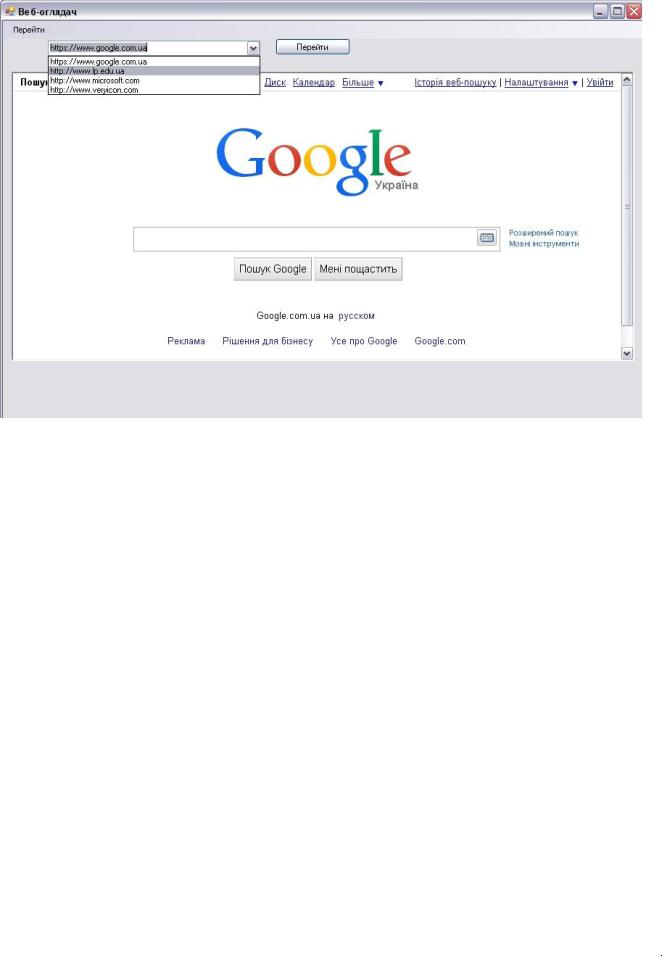
Рис.10. Вибір веб-ресурсу через елемент керування ComboBox
2. ЗАВДАННЯ
2.1.Домашня підготовка до роботи
1.Вивчити основні можливості створення застосувань з графічним інтерфейсом за допомогою бібліотек Windows Forms.
2.Дослідити елементи керування наявні в бібліотеках Windows Forms та засоби роботи з ними.
3.Спроектувати зовнішній вигляд програми, призначеної для перегляду веб-сторінок з відповідним розташуванням елементів керування та функціоналом згідно завдання табл. 2. Окрім наявності кнопки «Перейти» для переходу за відповідною адресою, забезпечити функції переходу вперед, назад та на домашню сторінку. Забезпечити програму початковою ініціалізацією при першому запуску для завантаження домашньої сторінки.
|
|
|
|
Таблиця 2 |
|
№ |
Елементи |
Адресна |
Домашня |
Перелік сторінок |
|
керування |
з випадаючого |
||||
вар. |
строка |
сторінка |
|||
для навігації |
списку (+ домашня) |
||||
|
|
|
|||
|
|
|
|
|
|
|
MenuStrip, |
|
|
www.mon.gov.ua |
|
1 |
СomboBox |
google.com.ua |
www.iteach.com.ua |
||
Button |
|||||
|
|
|
www.osvita.org.ua |
||
|
|
|
|
14

2 |
ToolStrip, Button |
TextBox |
lp.edu.ua |
- |
|
|
|
|
|
|
|
|
MenuStrip, |
|
|
www.mon.gov.ua |
|
3 |
СomboBox |
microsoft.com |
www.veryicon.com |
||
PictureBox |
|||||
|
|
|
www.osvita.org.ua |
||
|
|
|
|
||
|
|
|
|
|
|
4 |
ToolStrip, |
TextBox |
ukr.net |
- |
|
PictureBox |
|||||
|
|
|
|
||
|
|
|
|
|
|
|
MenuStrip, |
|
|
www.mon.gov.ua |
|
5 |
СomboBox |
ena.lp.edu.ua |
www.iteach.com.ua |
||
Button |
|||||
|
|
|
www.osvita.org.ua |
||
|
|
|
|
||
|
|
|
|
|
|
6 |
ToolStrip, Button |
TextBox |
ciz.polynet.lviv.ua |
- |
|
|
|
|
|
|
|
|
MenuStrip, |
|
|
www.iconeasy.com |
|
7 |
СomboBox |
google.com.ua |
www.veryicon.com |
||
PictureBox |
|||||
|
|
|
www.osvita.org.ua |
||
|
|
|
|
||
|
|
|
|
|
|
8 |
MenuStrip, |
TextBox |
nauka.lp.edu.ua |
- |
|
Button |
|||||
|
|
|
|
||
|
|
|
|
|
|
|
|
|
|
www.mon.gov.ua |
|
9 |
ToolStrip, Button |
СomboBox |
microsoft.com |
www.iteach.com.ua |
|
|
|
|
|
www.osvita.org.ua |
|
|
|
|
|
|
|
10 |
MenuStrip, |
TextBox |
ukr.net |
- |
|
PictureBox |
|||||
|
|
|
|
||
|
|
|
|
|
|
|
MenuStrip, |
|
|
www.mon.gov.ua |
|
11 |
СomboBox |
ena.lp.edu.ua |
www.iteach.com.ua |
||
Button |
|||||
|
|
|
www.osvita.org.ua |
||
|
|
|
|
||
|
|
|
|
|
|
12 |
ToolStrip, Button |
TextBox |
nauka.lp.edu.ua |
- |
|
|
|
|
|
|
|
|
MenuStrip, |
|
|
www.iconeasy.com |
|
13 |
СomboBox |
google.com.ua |
www.veryicon.com |
||
PictureBox |
|||||
|
|
|
www.osvita.org.ua |
||
|
|
|
|
||
|
|
|
|
|
|
14 |
ToolStrip, |
TextBox |
lp.edu.ua |
- |
|
PictureBox |
|||||
|
|
|
|
||
|
|
|
|
|
|
|
MenuStrip, |
|
|
www.mon.gov.ua |
|
15 |
СomboBox |
microsoft.com |
www.iteach.com.ua |
||
Button |
|||||
|
|
|
www.osvita.org.ua |
||
|
|
|
|
||
|
|
|
|
|
|
16 |
ToolStrip, Button |
TextBox |
ukr.net |
- |
|
|
|
|
|
|
|
|
MenuStrip, |
|
|
www.mon.gov.ua |
|
17 |
СomboBox |
ena.lp.edu.ua |
www.veryicon.com |
||
PictureBox |
|||||
|
|
|
www.osvita.org.ua |
||
|
|
|
|
||
|
|
|
|
|
|
18 |
MenuStrip, |
TextBox |
ciz.polynet.lviv.ua |
- |
|
Button |
|||||
|
|
|
|
||
|
|
|
|
|
|
|
|
|
|
www.mon.gov.ua |
|
19 |
ToolStrip, Button |
СomboBox |
nauka.lp.edu.ua |
www.iteach.com.ua |
|
|
|
|
|
www.osvita.org.ua |
|
|
|
|
|
|
|
20 |
MenuStrip, |
TextBox |
lp.edu.ua |
- |
|
PictureBox |
|||||
|
|
|
|
||
|
|
|
|
|
|
|
|
|
|
www.mon.gov.ua |
|
21 |
ToolStrip, |
СomboBox |
microsoft.com |
www.iteach.com.ua |
|
PictureBox |
www.iconeasy.com/ |
||||
|
|
|
|||
|
|
|
|
|
15
22 |
MenuStrip, |
TextBox |
nauka.lp.edu.ua |
- |
|
Button |
|||||
|
|
|
|
||
|
|
|
|
|
|
|
|
|
|
www.mon.gov.ua |
|
23 |
ToolStrip, Button |
СomboBox |
ena.lp.edu.ua |
www.veryicon.com |
|
|
|
|
|
www.osvita.org.ua |
|
|
|
|
|
|
|
24 |
MenuStrip, |
TextBox |
ciz.polynet.lviv.ua |
- |
|
PictureBox |
|||||
|
|
|
|
||
|
|
|
|
|
|
|
MenuStrip, |
|
|
www.mon.gov.ua |
|
25 |
СomboBox |
google.com.ua |
www.iconeasy.com/ |
||
Button |
|||||
|
|
|
www.osvita.org.ua |
||
|
|
|
|
||
|
|
|
|
|
|
26 |
ToolStrip, Button |
TextBox |
ena.lp.edu.ua |
- |
|
|
|
|
|
|
|
|
MenuStrip, |
|
|
www.mon.gov.ua |
|
27 |
СomboBox |
nauka.lp.edu.ua |
www.iconeasy.com |
||
PictureBox |
|||||
|
|
|
www.osvita.org.ua |
||
|
|
|
|
||
|
|
|
|
|
|
28 |
MenuStrip, |
TextBox |
google.com.ua |
- |
|
Button |
|||||
|
|
|
|
||
|
|
|
|
|
2.2.Робота в лабораторії
1.Ознайомитися з основними засобами візуального конструктора, методами переходу між кодовим та візуальним представленням компонентів системи програмування Visual С#.
2.За допомогою панелі інструментів та вікна властивостей перемістити у форму необхідні елементи для створення програми перегляду веб-сторінок, відредагувати їх розташування та властивості згідно з отриманим завданням. Дані для роботи беруться з табл. 2 за вказівкою викладача.
3.Відлагодити функції обробники подій. При необхідності скоригувати блок-схеми методів у відповідності з виявленими логічними та синтаксичними помилками.
4.Остаточні версії блок-схем методів обробників та отримані результати (у вигляді зображень вікна програми) занести у звіт з лабораторної роботи.
5.Підготувати та захистити звіт з лабораторної роботи.
3.ЗМІСТ ЗВІТУ
1.Номер і назва лабораторної роботи.
2.Повний текст завдання.
3.Остаточні версії блок-схем методів обробників подій.
4.Список методів та класів, використаних у блок-схемі алгоритму і програмі, та їх пояснення.
5.Остаточна версія програми (Form1.cs).
6.Результати роботи програми.
7.Висновки за результатами роботи.
16
